Amazon FBA配送計画の作成方法 – 究極ガイド
公開: 2023-07-16Amazon FBA 販売者の場合は、配送計画を作成する必要があります。
この Amazon 配送ガイドでは、複数の商品の取り扱いから SPD または LTL の配送方法の選択まで、 Amazon FBA 配送計画を作成するために知っておくべきことをすべて説明します。
以下で説明する手順に従うことで、在庫を効率的に管理し、世界最大のオンライン マーケットプレイスで売上を最大化する方法を学ぶことができます。
自社の製品に対して、強力で防御可能なブランドを構築することに興味がありますか? もしそうなら、私は完全なゼロから独自のオンラインストアを立ち上げるのに役立つリソースの包括的なパッケージをまとめました。 出発前に必ず手に入れてください!
新しいAmazon FBA配送計画を作成する方法
新しい Amazon FBA 配送計画の作成は7 つのステップで構成されます。
- 発送する在庫を選択してください
- 受け取り場所を入力してください
- 目的地を入力してください
- 梱包の種類と数量を追加します
- SKU ラベルを印刷する
- 配送詳細を確認する
- 配送ラベルを印刷する
ここでは、新しい Amazon 配送計画を作成するための手順を説明します。
ステップ 1: 出荷する在庫を選択する
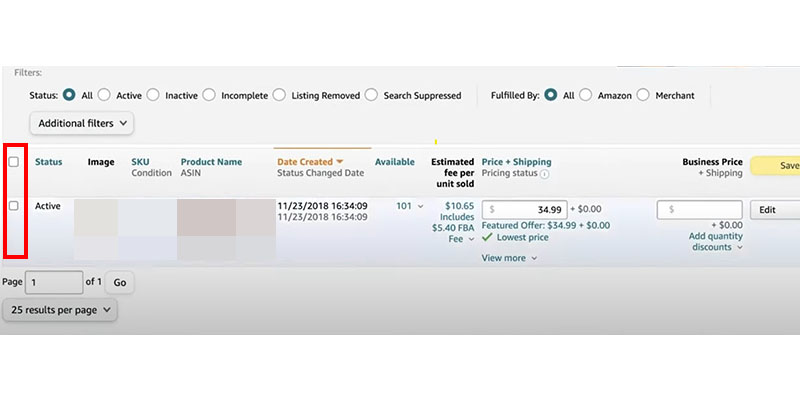
まず、 Amazonセラーセントラルアカウントにログインし、「在庫」に進み、ドロップダウンから「在庫の管理」をクリックします。
左側でAmazonに発送したい商品のチェックボックスを選択し、ダッシュボードの上にある「選択した「X」に対するアクション」ボタンをクリックします。 次に、ドロップダウン メニューから [在庫の送信/補充] を選択します。
単一の商品を発送する場合は、商品の右側にある [編集] をクリックし、ドロップダウン メニューから [在庫の送信/補充] を選択します。
注: 「在庫の送信/補充」オプションが表示されない場合は、おそらく「販売者によるフルフィルメント」フルフィルメント方法を選択している可能性があります。 同じドロップダウンから「フルフィルメント by Amazon に変更」を選択すると、FBA に切り替えることができます。
ステップ 2: 受け取り場所を入力する
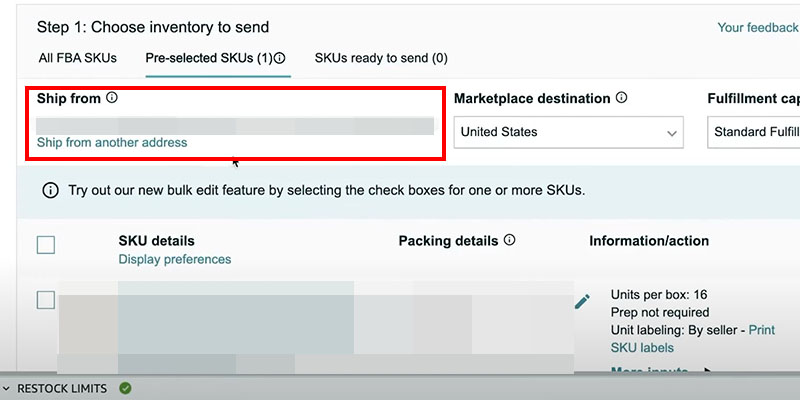
Amazon に発送する商品を選択すると、配送計画を作成するページが表示されます。
ここでは、[事前に選択された SKU] タブに、以前に選択したアイテムが表示されます。 最初にリストに商品を追加し忘れた場合は、「すべての FBA SKU」タブに移動し、リストに含める商品を選択します。
画面左側に「発送元」住所を入力します。 「発送元」住所には 2 つの目的があります。
- 配達不能な商品の返送先住所を決定するため。
- 商品を発送する適切な配送センターを特定するため。
Amazon は、ユーザーがどのアドレスを入力するかを気にしません。 運送業者の住所、自宅の住所、または架空の住所を使用することもできます。
中国から商品を輸入する販売者の多くはカリフォルニアの住所を使用しているため、Amazonは港の近くにFBA倉庫を割り当てています。 これは Amazon のガイドラインに違反していますが、多くの販売者が送料を節約するためにこの方法を使用しています。
ステップ 3: マーケットプレイスの宛先とフルフィルメント能力を入力する
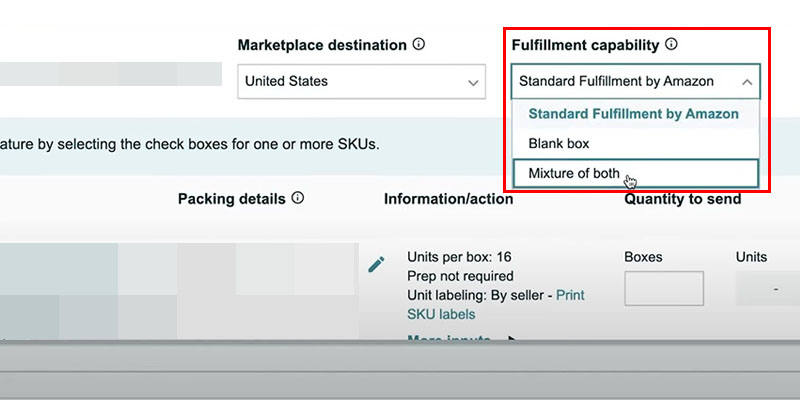
商品を発送するマーケットプレイスの宛先を入力します。 多くの人にとって、目的地は米国だろう。
Amazon のマルチチャネル フルフィルメント サービスを使用している場合は、 「フルフィルメント機能」ドロップダウンが表示されます。 このサービスにより、Amazon は、Web サイトや eBay などの他のマーケットプレイスなど、さまざまなチャネルを通じて販売する商品の保管、梱包、配送を処理できるようになります。
次の 3 つのオプションのいずれかを選択できます。
- Standard Fulfillment by Amazon : Amazon の顧客に商品を販売するための出荷計画を作成する場合は、このオプションを選択します。
- 空白: Amazon 以外のチャネルに商品を販売する場合は、このオプションを選択します。
- 両方の混合: Amazon およびその他の販売チャネルから顧客に商品を発送する場合は、このオプションを選択します。
ステップ 4: 送信する梱包の種類と数量を追加する

Amazonフルフィルメントセンターに初めて発送する場合は、 「梱包の詳細」ドロップダウンから「新しいケースパックテンプレートを作成」を選択して梱包テンプレートを作成します。
梱包の詳細を追加する前に、使用する梱包タイプを決定する必要があります。
次の 2 つのタイプがあります。
- 個別の製品: 各ボックスには異なる SKU が混在しています。 たとえば、混合 SKU を 1,000 ユニット販売する場合、1 つのボックスには 50 ユニットが含まれ、もう 1 つのボックスには 100 ユニットが含まれるというようになります。
- ケース詰め製品: すべての箱に、同じ SKU が同じ状態、同じ数量で入っています。 たとえば、10 箱で 1000 ユニットを販売する場合、各ボックスには 100 ユニットが含まれている必要があります。
種類や状態の異なる複数の商品を同じダンボールで発送する場合は、個別梱包タイプをご利用ください。
あるいは、それぞれが単一の製品タイプを詰めた複数のカートンを発送する場合は、ケース梱包製品オプションを使用してください。
次に、「梱包の詳細」ポップアップに次の詳細を入力します。
- パッキングテンプレート名:簡単なテンプレート名を追加します。 たとえば、個別の製品の梱包タイプを使用している場合は、「個別の製品」を追加できます。
- 1 箱あたりの単位: 単位は顧客が受け取るものです。 たとえば、本とペンをセットで販売している場合でも、それは 1 単位です。
- ボックスの寸法: ボックスの寸法をインチ単位で追加します。 サイズは一辺が 25 インチを超えてはなりません。
- ボックスの重量: 重量をポンド単位で追加します。 Amazon では、箱の重量を 50 ポンドまでに制限しています。
- 準備カテゴリ:「準備不要」に初期設定されています。 ハイパーリンクをクリックすると、製品に追加の梱包準備が必要かどうかをドロップダウンから確認できます。 たとえば、鋭利で壊れやすい商品には、輸送中の損傷を避けるために追加のフォームとクッションが必要です。
- ユニットにラベルを付けるのは誰ですか? : あなたまたはあなたのサプライヤーがラベルを貼っている場合は、「販売者による」を選択できます。 Amazon に商品ラベルを追加してもらいたい場合は、「By Amazon」を選択します。 Amazon では 1 個あたり 0.55 ドルの手数料を請求することに注意してください。
「保存」をクリックしてテンプレートを保存します。
最後に、Amazon 倉庫に送る箱の数を「箱」フィールドに入力します。 「送信数量」欄の下にある「送信準備完了」をクリックします。
ステップ 5: SKU ラベルを印刷する

このステップでは、Amazon が商品を追跡して識別できるように、各商品の FNSKU ラベルを印刷します。
ラベルを印刷するには、 「ステップ 1」ボードの下部にある「すべての SKU ラベルを印刷」ハイパーリンクをクリックします。 そこから、「印刷」をクリックしてラベルをダウンロードする前に、印刷形式とラベルのサイズを選択できます。
ダッシュボードの下部にある「確認して続行」をクリックして続行します。
これらの Amazon FNSKU は、出荷前にすべての製品箱に適用する必要があります。
ステップ 6: 配送を確認する
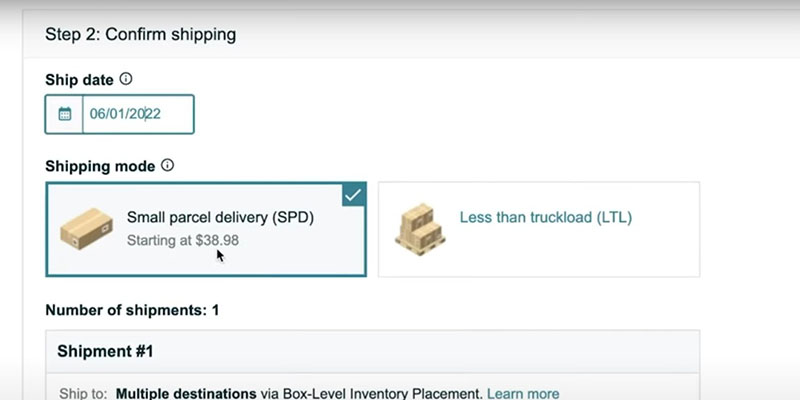

配送日、配送方法、配送業者を選択して配送を確認します。
まず、商品の受け取りに「発送日」を追加します。 次に、「配送モード」を選択します。
出荷モードには 2 つの異なるオプションがあります。
- 小型宅配便 (SPD) : 製品は個別の箱に梱包されます。 ほとんどの新しい Amazon 販売者はこのオプションを選択します。
- トラック積載量未満 (LTL) : ケースまたはカートンは積み重ねられるか、パレットに積まれます。 経験豊富な販売者は、Amazon FBA 倉庫にパレットを送信するためにこのオプションを使用します。
次に配送業者を選択します。 Amazon では 2 つのオプションを提供しています。
- Amazon 提携運送業者: Amazon は、UPS の配送料金を大幅に割引しています。
- Amazon 以外の提携運送業者: ドロップダウンからオプションの 1 つを選択して、独自の運送業者を使用できます。
適切なオプションの選択が完了したら、右下の「料金を承諾して配送を確認する」をクリックします。
ステップ 7: ラベルを印刷する
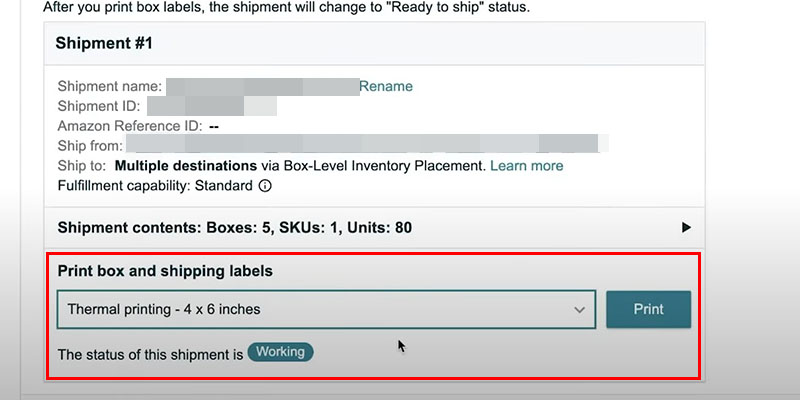
プロセスの最後のステップは、箱のラベルを印刷し、正しい箱に配置されていることを確認することです。
このステップでは、在庫がどの倉庫に出荷されるかに関する情報も提供されます。
申し訳ございませんが、荷物が配達される倉庫を選択することはできません。 したがって、Amazon が複数の倉庫を割り当てている場合は、そのすべてに配送する必要があります。
出荷を追跡し、出荷場所を表示するには、 「在庫」>「FBA 出荷の管理」に移動し、出荷の詳細を表示します。
荷物が複数の FBA 倉庫に割り当てられた場合はどうなりますか?
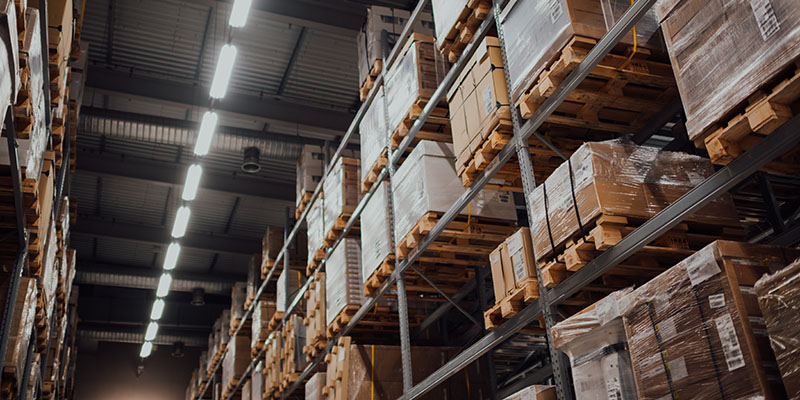
荷物が複数の FBA 倉庫に割り当てられた場合は、すべての FBA 倉庫に発送する必要があります。
在庫が大量または特大である場合、複数の倉庫に割り当てられる可能性が高くなります。 残念ながら、これにより配送コストが増加し、在庫管理に必要な時間が増加する可能性があります。
Amazon の在庫配置サービスを使用すると、追加料金ですべての在庫を 1 つのフルフィルメント センターに発送できます。
Amazonの在庫配置サービス

Amazon の在庫配置サービスは、FBA 販売者が在庫を管理できるように設計された配信サービスです。
これにより、販売者は在庫全体を 1 つの Amazon フルフィルメント センターに発送できるため、異なる地域にある複数の Amazon フルフィルメント センターに個別に荷物を送る必要がなくなります。
在庫配置サービスを有効にするには、次の手順に従います。
- Amazonセラーセントラルアカウントの右上にある「設定」に移動します。
- ドロップダウンメニューから「Amazonフルフィルメント」を選択します。
- 「受信設定」セクションに移動し、「在庫配置オプション」を「分散在庫配置」から「在庫配置サービス」に変更します。 「受信設定」の「編集」ボタンをクリックすると行えます。
- 「更新」をクリックして変更を保存します。
- 「在庫の管理」に移動し、新しい配送計画を作成します。
在庫配置サービスを使用して新しい出荷計画を作成したら、必ずデフォルトの「分散在庫配置」設定に戻してください。
そうしないと、それ以降に設定したすべての出荷で、通知することなく自動的に在庫配置サービスが使用されます。 在庫配置サービスは無料ではないため、予期せぬ料金が発生する可能性があります。
在庫配置サービス料金

在庫配置サービスの手数料は 1 ポンドあたり 0.30 ドルから始まり、5 ポンドを超える商品の場合は 1.30 ドルまでとなります。 これらの料金は、発送される商品の重量と数量に基づいています。
Amazon による在庫配置サービス料金の計算方法は次のとおりです。
| サイズ | 重さ | 料金 |
| 標準 | 1ポンド以下 | $0.30 |
| 標準 | 1~2ポンド | $0.40 |
| 標準 | 2ポンド以上 | 最初の 2 ポンドを超えると 1 ポンドあたり $0.40 + $0.10 |
| オーバーサイズ | 5ポンド以下 | $1.30 |
| オーバーサイズ | 5ポンド以上 | 最初の 5 ポンドを超えると、1 ポンドあたり $1.30 + $0.20 |
在庫配置サービス料金の計算は、新しい出荷計画を作成する際の「出荷の確認」セクションで確認できます。
たとえば、それぞれ 3 ポンドの重さの 1000 ユニットを出荷する場合、在庫配置サービス料金は 1 ユニットあたり 0.50 ドル、つまり 500 ドルとなります。
Amazon発送の準備方法

Amazon の発送を準備するには、発送キューに移動すると、すべての発送計画が表示されます。
出荷計画を作成した後は、出荷日、出荷名、ユニット数のみを変更できることに注意してください。 他の詳細を編集したい場合は、プランを削除して新しいプランを作成する必要がある場合があります。
配送計画の合計ユニット数を変更するには、次の手順に従います。
- 「在庫」タブに移動し、「出荷」を選択します。
- 出荷計画を見つけて、右側にある「出荷作業」ボタンをクリックします。
- 「ステップ 3: ボックスラベルの印刷」セクションの「内容の表示または編集」ハイパーリンクをクリックします。
- 「更新数量」フィールドに新しい数量を追加します。
- 「アップデートを検証」をクリックします。
Amazonでは、出荷ごとに 5% または SKU ごとに 6 個のいずれか大きい方のみ数量を変更できます。 入力した量が推奨制限を超えると、エラー メッセージが表示されます。
小包配達 (SPD) とトラック積載未満 (LTL) のどちらを選択するべきですか?

個別の箱が 30 個未満の発送の場合は小型宅配便を選択し、Amazon の仕様に従ってパレット化された 30 箱を超える発送の場合はトラック積載未満を選択する必要があります。
SPD は個々のカートンを Amazon に発送するだけなので、個別の小さな小包を顧客に発送する中小企業に最適です。
ただし、 SPD の場合は 1 回の発送につき 200 箱という制限があることに注意してください。
一方、 30 箱を超える箱を発送する場合は、LTL を使用する方がコスト効率が高く、発送する在庫が多い販売者に適しています。
LTL 法は、重さが 150 ポンドから 15,000 ポンドのカートンにのみ使用されます。
LTL の方が通過時間は長くなりますが、費用対効果が高くなります。 また、輸送中にパレットが安全に保たれる可能性が高くなるため、安全性も向上します。
最終的な考え

新しい Amazon FBA 配送計画の作成は、特に初めての方にとっては、不安になるかもしれません。 ただし、このガイドで説明されている段階的なプロセスに従うことで、 Amazon のガイドラインに準拠し、商品を時間通りに FBA 倉庫に配送する配送計画を簡単に作成できます。
不安を最小限に抑え、スムーズな配送を確保するために、情報を整理し、情報を再確認し、信頼できる配送業者を利用することを忘れないでください。
また、メーカーがアリババから Amazon への発送を扱っている場合は、そのプロセスについてメーカーと明確に伝えるようにしてください。
中国から輸入する際のベスト プラクティスの詳細については、私の記事「中国からの輸入: 初心者のための総合ガイド」および「出荷マーク: 出荷のマーキングとラベル付けのガイド」を参照してください。
